最近有网友表示,自己入手Beyond Compare后,还不会将工具栏图标变小,其实很简单的,这里小编就分享一下Beyond Compare工具栏图标变小的方法步骤,希望可以帮助到有需要的朋友。
Beyond Compare工具栏图标变小的方法步骤

打开Beyond Compare,在主页面左侧新建会话目录中双击选择“文本比较“会话,打开会话操作界面。当然也可以直接选中需要比较的两份文件,右键文件并在展开的菜单中选择”比较“选项。
在打开的文本比较会话界面中,如图所示,比较会话的工具栏图标相对较小,且工具栏按钮上没有文字描述,单击菜单栏“工具”按钮在展开的菜单中选择“选项”操作命令。
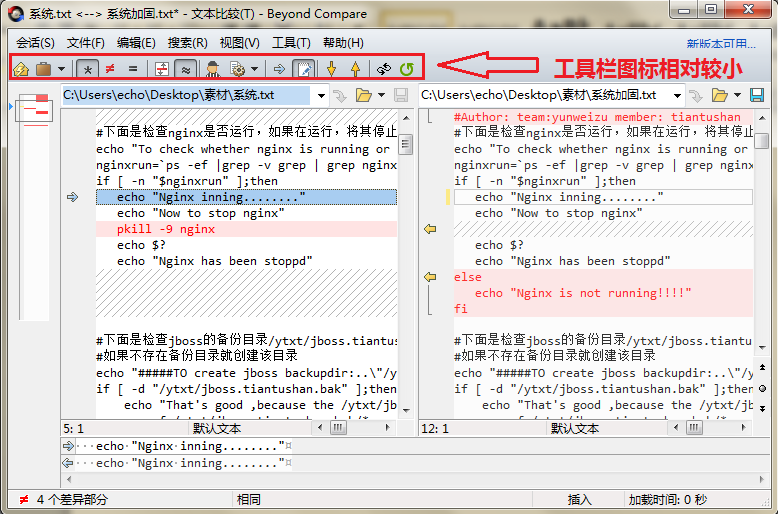
在Beyond Compare选项窗口中,切换到“工具栏等“页面,勾选右侧页面底部”带文本标签的大按钮(所有视图)“复选框,单击”应用“按钮完成设置。
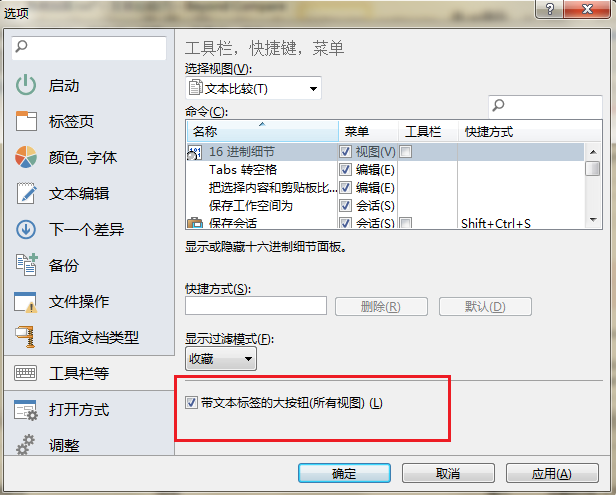
单击“确定”按钮,关闭选项窗口,再次回到文本比较会话界面,如下图所示,比较会话的工具栏恢复正常大小并且均带有文字描述,方便用户进行操作。
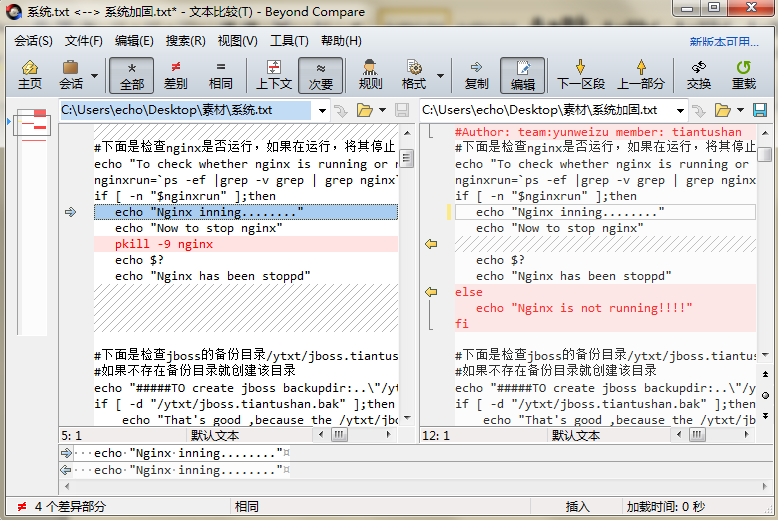
看完上面的Beyond Compare工具栏图标变小的方法步骤,现在都了解了吧!








